- FAT FILE SYSTEM é uma tela azul de erro de morte geralmente causada por sua unidade de disco rígido.
- para corrigir esse problema, verifique se o Windows 10 e os drivers estão atualizados para a versão mais recente.
- você pode tentar desinstalar qualquer software usado para proteção de pastas e criptografia.
- se as outras soluções do nosso guia não resolverem o sistema de arquivos stop code FAT, você pode tentar redefinir seu Windows.

FAT FILE SYSTEM é uma tela azul de erro de morte, e assim como qualquer outro erro BSoD, ele irá reiniciar o seu PC, a fim de evitar danos.
esses problemas de BSoD podem ser muito comuns, mas as soluções podem depender da mensagem de erro ou do Código stope que você pode ver antes que o computador seja reiniciado.
este erro é geralmente causado pelo seu disco rígido, e hoje vamos mostrar-lhe como corrigir o erro do sistema de arquivos FAT do Windows 10.
Como posso corrigir o erro Fat_file_system BSoD no Windows 10?
Atualize seu Windows e drivers
mais comumente, os erros BSoD são causados por drivers desatualizados ou incompatíveis. Você pode baixar todos os arquivos necessários no site do fabricante.
procurar drivers por conta própria pode ser demorado. Portanto, recomendamos que você use uma ferramenta que faça isso por você automaticamente.
usar um atualizador de driver automático certamente o salvará do incômodo de procurar drivers manualmente e sempre manterá seu sistema atualizado com os drivers mais recentes.
2. Execute o solucionador de problemas BSoD
- abra o aplicativo Configurações e vá para atualizar & seção Segurança.

- selecione Solucionar problemas no menu à esquerda.
- selecione BSoD no painel direito e clique em Executar o solucionador de problemas.
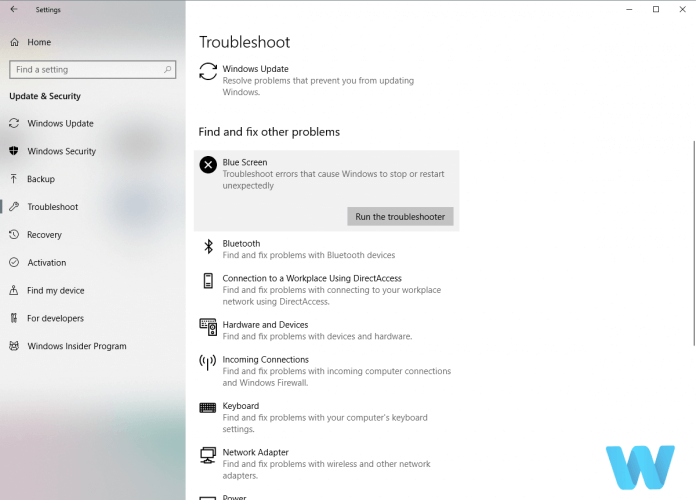
- siga as instruções na tela para concluir a solução de problemas.
a próxima ferramenta que usaremos é o solucionador de problemas integrado do Windows 10. Esta ferramenta pode ajudar a lidar com todos os tipos de problemas do sistema, incluindo erros BSoD.
o solucionador de problemas do Windows parou de funcionar? Você pode usar nosso guia dedicado para corrigir esse problema imediatamente!
Executar o SFC scan
- Ir para Pesquisar, digite cmd, e abrir

- Digite a seguinte linha e pressione Enter: sfc/scannow
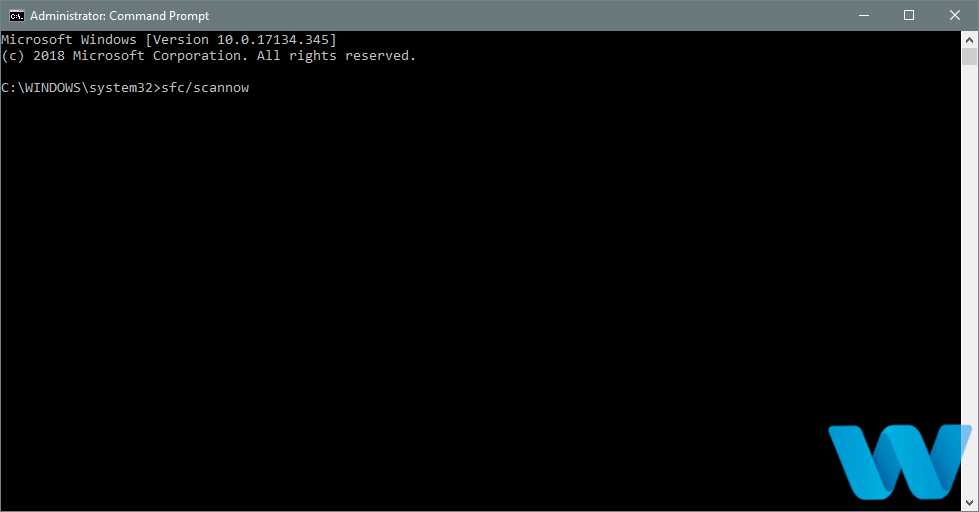
- Aguarde até que o processo seja feito (pode demorar um pouco).
- se a solução for encontrada, ela será aplicada automaticamente.
- agora, feche o Prompt de comando e reinicie o computador.
a próxima ferramenta de solução de problemas que vamos tentar é a varredura SFC. É uma ferramenta de linha de comando que serve como um scanner de sistema e também é eficaz para problemas de BSoD.
se você encontrar algum erro ao executar o SFC, ele para ou não funciona no Windows 10, você pode usar nosso guia dedicado para corrigir o problema.
execute a ferramenta DISM
- siga as duas primeiras etapas da solução acima para abrir o Prompt de comando como administrador.
- Cole o seguinte comando e pressione Enter:
-
DISM /Online /Cleanup-Image /RestoreHealth
-
- Aguarde até que a verificação for concluída.
- reinicie o computador e tente atualizar novamente.
e, finalmente, a última ferramenta de solução de problemas que usaremos é o DISM. Esta ferramenta implanta a imagem do sistema novamente.
por isso é bem possível que ele vai eliminar potenciais erros BSOD. Incluindo o erro do sistema de arquivos FAT (esperançosamente).
no entanto, a ferramenta DISM pode falhar no Windows 10. Se isso acontecer com o seu computador, você pode dar uma olhada em nosso guia dedicado para corrigir o problema.
Tente iniciar seu computador com apenas um disco rígido

Como já foi mencionado SISTEMA de arquivos FAT é geralmente causado pela sua unidade de disco rígido. Às vezes, você pode corrigir esse problema desconectando seu segundo disco rígido e iniciando o Windows 10 sem ele.
se você não tem dois ou mais discos rígidos, você pode pular esta solução e tentar um diferente.
para desconectar o disco rígido, você precisará abrir a caixa do computador e desconectar o cabo de alimentação que se conecta ao disco rígido.
certifique-se de fazer isso para todos os discos rígidos, exceto para aquele que tem o Windows 10 instalado nele.Além dos discos rígidos internos, os usuários estão sugerindo a remoção de quaisquer cartões de memória adicionais e unidades USB que você possa ter conectado ao seu PC.
se o erro for corrigido após desconectar discos rígidos adicionais, você pode tentar reconectá-los um por um até encontrar aquele que está causando o erro do sistema de arquivos FAT aparecer.
seu HDD externo está quebrado e precisa de um novo? Verifique nosso guia, incluindo o melhor HDD externo USB 3.0.
verifique se o seu hardware está funcionando corretamente

os erros de Tela Azul da morte geralmente podem ser causados por hardware com defeito e, se for esse o caso, você deve encontrar o hardware com defeito e substituí-lo.
se o seu hardware for novo e instalado recentemente, pode ser que ele não seja compatível com o seu PC.
caso você não tenha nenhum hardware instalado recentemente, isso significa que seu hardware atual não está funcionando corretamente.
poucos usuários relataram que uma placa-mãe com defeito é a causa desse problema, portanto, verifique sua placa-mãe.
tenha em mente que quase qualquer outro hardware pode causar esse problema e, se precisar de Ajuda para diagnosticar o hardware com defeito, é melhor levar seu PC à Oficina.
desinstalar o software Folder Protect e Folder Lock
- enquanto o computador é inicializado, reinicie-o. Você terá que repetir esta etapa algumas vezes antes que seu PC inicie o processo de Reparo Automático.
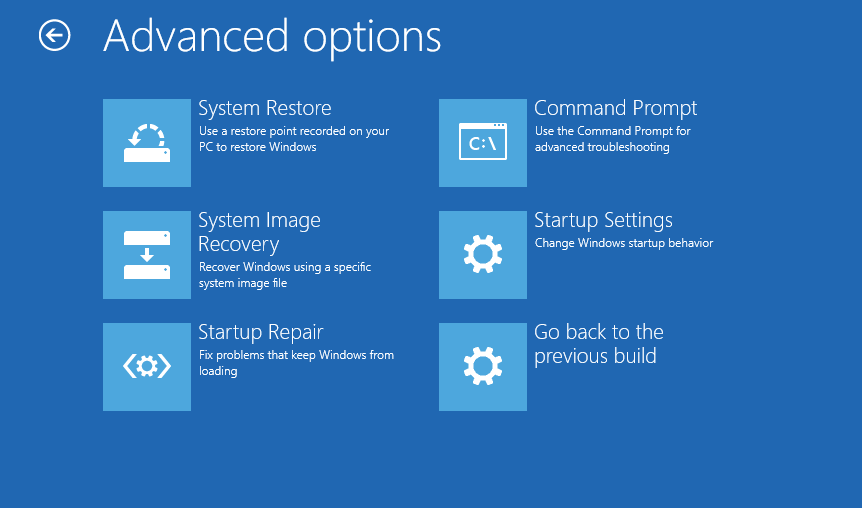
- escolha solucionar problemas > Opções Avançadas > configurações de inicialização e clique em Reiniciar.
- quando o computador reiniciar, pressione F5 ou 5 para acessar o modo de segurança com rede.

certos softwares de proteção e criptografia de pastas podem fazer com que FAT_FILE_SYSTEM apareça. Se você usar qualquer uma dessas ferramentas, a única solução é desinstalá-las do seu computador.
de acordo com os usuários, software como Folder Protect e Folder Lock pode causar erro BSoD uma vez que seu método de criptografia interfere com o seu disco rígido.
poucos usuários relataram que nem conseguem acessar o Windows 10, então não podem desinstalar este software.
se o erro do sistema de arquivos FAT impedir que você acesse o Windows 10, você pode tentar desinstalar essas ferramentas do modo de segurança. Para acessar o modo de segurança, você precisa seguir as etapas acima.
o modo de segurança do Windows 10 não está funcionando? Não se preocupe, use nosso guia passo a passo para corrigir facilmente esse problema para sempre.
desinstalar o seu software antivírus

devido a problemas de incompatibilidade, certos antivírus podem fazer com que o erro do sistema de arquivos FAT apareça. Se você estiver tendo esse erro, recomendamos que você remova seu software antivírus instalado no momento.
se o problema persistir mesmo após a remoção do software antivírus, talvez seja necessário usar um desinstalador especial para remover o software antivírus.
muitas empresas de antivírus oferecem ferramentas que irão desinstalar o seu software antivírus completamente, por isso certifique-se de que você baixar uma dessas ferramentas e usá-lo para remover o seu antivírus.
se a remoção do seu software antivírus corrigir o problema, você deve instalar diferentes softwares antivírus no seu PC.
no entanto, às vezes você não pode remover completamente as sobras de software no Windows 10. Recomendamos que você tire as soluções do nosso guia dedicado.
Redefinir suas janelas 10
- enquanto o computador é inicializado, reinicie o PC algumas vezes. Isso deve iniciar o reparo automático.
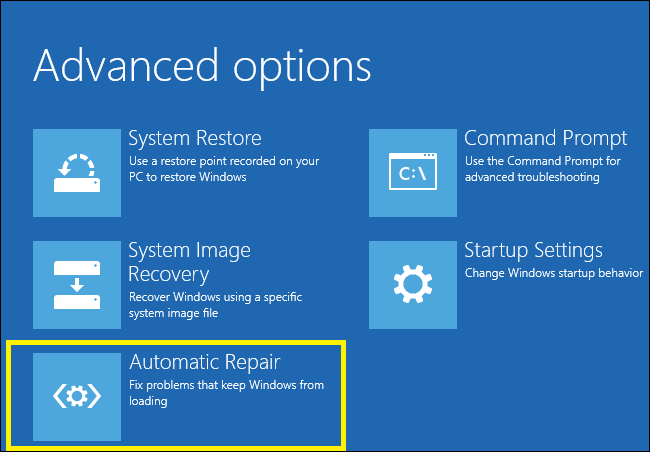
- escolha solucionar problemas > Redefinir Este PC.
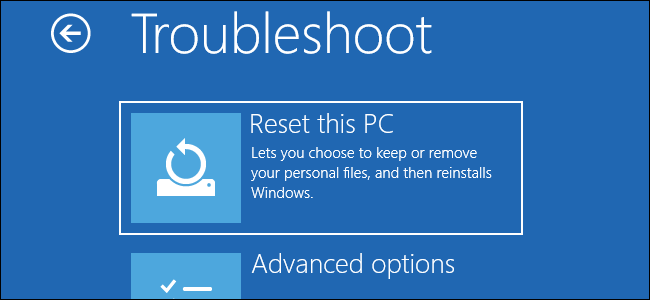
- você pode escolher entre Manter meus arquivos e remover todas as opções. A primeira opção instalará o Windows 10 novamente, mas não removerá seus arquivos e pastas pessoais.
- a segunda opção excluirá todos os arquivos e pastas que você possui em sua unidade C. Se a primeira opção não estiver funcionando para você, você sempre pode repetir essas etapas e escolher a opção Remover tudo.
- o processo de redefinição será iniciado agora, portanto, certifique-se de não interrompê-lo.
se todas as outras soluções falharem, você pode redefinir o Windows 10. Tenha em mente que redefinir o Windows 10 removerá todos os seus aplicativos instalados, então você terá que baixá-los e instalá-los novamente.
se a opção Redefinir não ajudar, você sempre pode executar uma reinstalação limpa e formatar completamente a partição do disco rígido.
tenha em mente que esses procedimentos excluirão alguns de seus arquivos e pastas, portanto, certifique-se de que você tenha um backup disponível.
FAT FILE SYSTEM blue Screen of Death error pode ser problemático, mas esperamos que algumas de nossas soluções tenham sido úteis para você.
se você tiver outras sugestões que devemos incluir neste guia ou se você estiver lidando com outros problemas, deixe-nos um comentário abaixo.
Perguntas Frequentes
-
o que é um erro do sistema de arquivos FAT?
é um erro BSoD geralmente causado pelo seu disco rígido, mas também pode ser um problema com arquivos de sistema corrompidos. Use nossas soluções rápidas para corrigir o erro BSoD FAT_FILE_SYSTEM.
-
o que é erro do sistema de arquivos NTFS?
é um erro BSoD relacionado à sua unidade de disco e ao sistema de arquivos. Se você estiver lidando com isso, use nosso guia sobre como corrigir arquivos de sistema corrompidos.
-
Como faço para corrigir o erro de tempo de execução R6025?
você pode tentar atualizar seu Windows e drivers. Se você ainda encontrar o problema, siga nosso guia passo a passo para corrigir o erro de tempo de execução R6025.
- códigos de erro BSoD